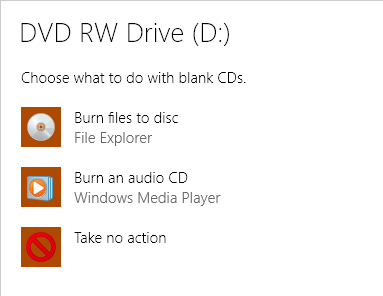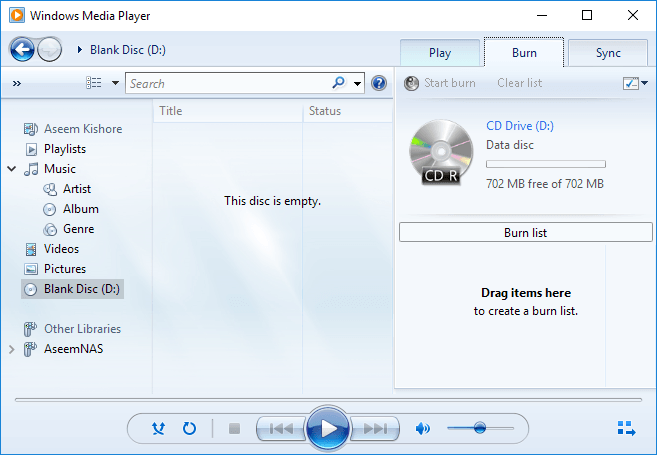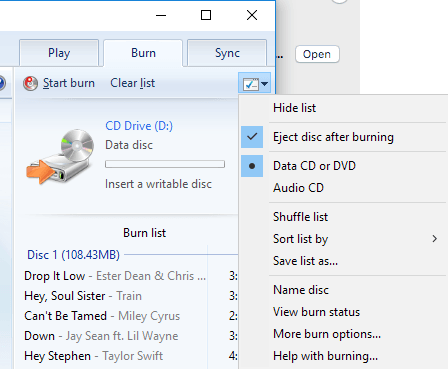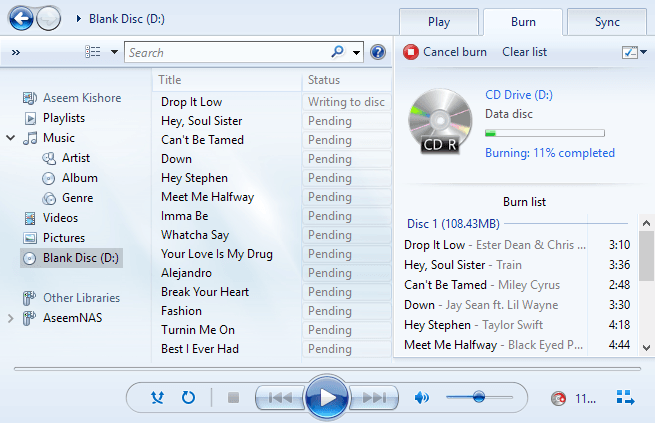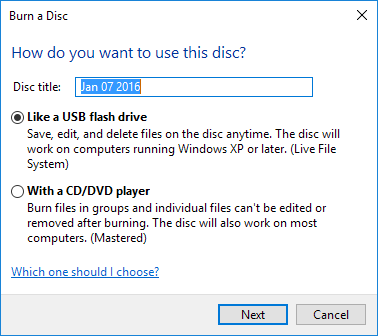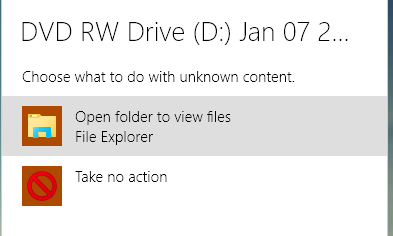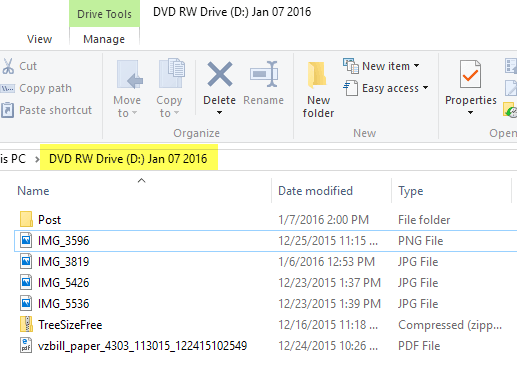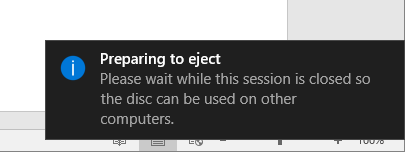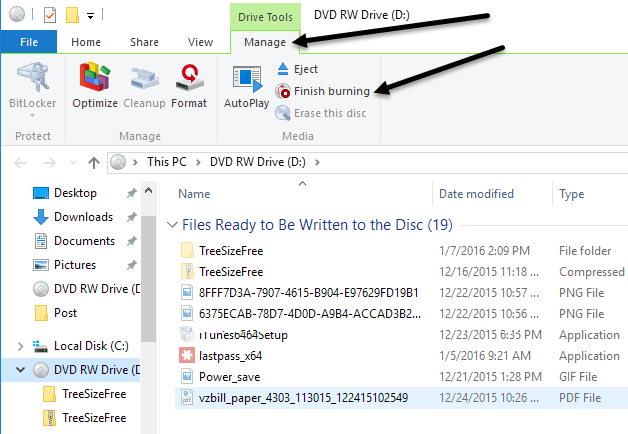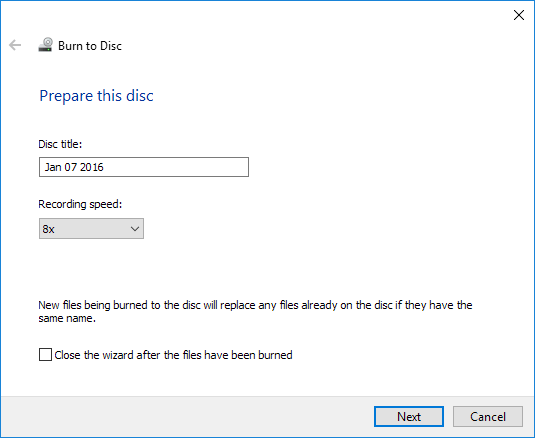با شروع از ویندوز 7، مایکروسافت توانایی رایت سی دی ها، دی وی دی ها و دیسک های Blu-ray را به طور مستقیم از ویندوز اکسپلورر دارد. بنابراین اگر رایانه شما با یک دیسک CD، DVD یا Blu-ray ضبط شده باشد، شما واقعا نیازی به نرم افزار سوزاندن دیسک های شخص ثالث ندارید.
در این پست من شما را از طریق مراحل برای سوزاندن یک دیسک و گزینه های مختلفی که هنگام سوزاندن دارید. اگر درایو شما از آن پشتیبانی می کند، ویندوز واقعا می تواند یک دیسک را که مانند یک درایو USB عمل می کند رایت کند، به این معنی که می توانید مواد را از دیسک اضافه و حذف کنید.
سوزاندن دیسک ها در ویندوز 7، 8، 10
ساده ترین راه برای شروع فرآیند سوزاندن یک دیسک در ویندوز این است که در دیسک سی دی، دی وی دی یا دیسک Blu-ray به درایو خود بچرخید.
توجه داشته باشید که اگر شما در یک سی دی قرار داده اید، شما باید گزینه اضافی را برای رایت سی دی صوتی مشاهده کنید. اگر دیسک DVD یا Blu-ray را بگذارید، گزینه ای برای رایت فایل ها به دیسک را خواهید دید.
رایت سی دی صوتی
اگر می خواهید سی دی صوتی را بسوزانید ، گزینه ضبط یک CD صوتیرا انتخاب کنید، که از ویندوز مدیا پلیر برای انجام این کار استفاده می کند. اگر پنجره ظاهر نمی شود، فقط روی Start کلیک کنید، Windows Media Player را تایپ کنید تا آن را باز کنید و سپس روی Blank Diskدر منوی سمت چپ کلیک کنید.
در سمت راست، بر روی زبانه رایتکلیک کنید و سپس فقط فایل های صوتی خود را به بخش هایی که می گویند کشیدن موارد در اینجابرای شروع ایجاد CD صوتی خود. توجه داشته باشید که بسیار مهم است که بررسی کنید که آیا شما دیسک دادهیا یک دیسک Audioرا می سوزانید. یک دیسک داده به شما اجازه می دهد صدها فایل صوتی را بسوزانید، اما ممکن است توسط پخش کننده های معمولی سی دی قابل پخش نباشد.
یک دیسک صوتی توسط پخش کننده سی دی قابل پخش خواهد بود، اما محدود به 80 دقیقه صوتی . شما می توانید تنظیمات را در ویندوز مدیا پلیر با کلیک کردن بر روی گزینه ی گزینه های رایت که در سمت راست دکمه شروع شروعقرار دارد را تغییر دهید
هنگامی که تنظیمات خود را انتخاب کرده اید و تمام فایل های خود را اضافه کرده اید، روی دکمه شروع کارکلیک کنید و روند سوزاندن آغاز خواهد شد.
این مربوط به سوزاندن سی دی های صوتی است.
رایت دیسک داده
اگر رایت فایل ها را به دیسکسی دی های صوتی با استفاده از ویندوز مدیا پلیر است. >گزینه به جای رایت یک CD صوتی، یک پنجره پاپ آپ دیگر را به شما خواهم داد تا از نحوه استفاده از دیسک خود انتخاب کنید: مانند یک درایو فلش USBیا با یک CD / DVD player
اگر اولین گزینه را انتخاب کنید می توانید اضافه، ویرایش و حذف کنید فایل ها از روی دیسک، اما شما فقط می توانید از این دیسک در رایانه های ویندوز XP و بعد از آن استفاده کنید که سیستم فایل زندهرا پشتیبانی می کند. همچنین، این بستگی دارد که آیا درایو شما از ویژگی پشتیبانی می کند یا خیر. در نهایت، دیسک خود باید یک دیسک قابل رونویسی باشد. اگر شما فقط یک دیسک CD-R یا DVD-R دارید، نمیتوانید از این گزینه استفاده کنید.
به نظر نمی رسد هیچ نشانه مشخصی در مورد این که آیا درایو از ویژگی پشتیبانی می کند یا نه، به نظر می رسد، بنابراین شما اساسا باید آن را امتحان کنید و ببینید آیا کار می کند.
حالا به سادگی کشیدن و رها کردن فایل ها و پوشه ها بر روی دیسک مانند یک فلش درایو USB معمولی. تنها تفاوت در اینجا این است که می بینید زمان اضافه کردن، پاک کردن یا ویرایش فایل های روی دیسک طول می کشد.
در این مرحله دیسک شما آماده نیست اگر بخواهید آن را بیرون بیاورید، یک پیام دریافت می کنید که آماده سازی برای خارج کردن - لطفا صبر کنید تا این جلسه بسته شود، بنابراین دیسک را می توان در رایانه های دیگراستفاده کرد
بستن جلسه به معنای این است که ویندوز باید هر فایل اضافه شده را بسوزاند و همه چیز را حذف کند و غیره. برای جلوگیری از این، می توانید به Explorer بروید، کلیک کنید در این رایانه و پس از آن بر روی دیسک CD / DVD / Blu-ray راست کلیک کنید و پس از اینکه هر گونه تغییری در محتویات روی دیسک انجام شد بستن جلسهرا انتخاب کنید.
اگر <
هنگامی که شما اضافه کرده اید، پنجره ی جدید اکسپلورر باز می شود که در آن می توانید شروع به کشیدن و رها کردن پرونده ها به دیسک خود کنید. تمام اطلاعاتی که میخواهید روی آن کلیک کنید، روی دکمه پایان دادن به سوزانکه در ابزارهای درایو- مدیریتقرار دارد کلیک کنید. توجه داشته باشید که این دیسک را سوزاند و آن را نهایی کرد، به این معنی که پس از رایت دیسک، نمی توانید داده را حذف یا ویرایش کنید.
رایت دیسکجادوگر پنجره ای را باز می کند که در آن شما می توانید عنوان را دیسک و سرعت ضبط را انتخاب کنید. روی بعدکلیک کنید و روند سوختگی شروع خواهد شد. زمان بستگی به میزان اطلاعاتی که شما در حال سوختن و سرعت ضبط می کنید بستگی دارد.
هنگامی که دوباره در دیسک پاپ می کنید، می توانید فایل های بیشتری اضافه کنید و دو بخش را در Explorer ببینید: فایل های فعلی روی دیسک و فایل هایی که به دیسک نوشته می شوند. کلیک کنید پایان سوختن استبرای اضافه کردن فایل های جدید را به دیسک.
13
استفاده رایت دی وی دی ویدئویی
در نهایت، شما ممکن است بخواهید دی وی دی های ویدئویی را در ویندوز، که می توانید انجام دهید، رایت کنید، اما لازم است که از یک ابزار دیگر استفاده کنید. اگر از ویندوز 7 استفاده می کنید، می توانید به سادگی از برنامه Windows DVD Maker به فیلم ها را به DVD بسپارید استفاده کنید. ویندوز 8 و ویندوز 10 حذف ویندوز دی وی دی ساز، بنابراین شما باید از یک برنامه شخص ثالث مانند DVD Flick استفاده کنید که من در مقاله مرتبط نیز آن را نوشتم.
همچنین می توانید مقاله قبلی خود را در مورد چگونگی خواندن به رایت اسلاید های عکس به دی وی دی با استفاده از DVD Maker برای ویندوز 7 و یک ابزار دیگر برای ویندوز 8/10. همچنین، اگر شما روی مک هستید، مطمئن شوید مقاله من در نحوه رایت DVD در OS X بررسی شده است. اگر سوالی دارید، لطفا نظر خود را بنویسید لذت ببرید!